win10显示帧率 win10自带显示fps方法
更新时间:2023-12-28 10:05:22作者:xiaoliu
在当今的电子游戏世界中,玩家对于游戏的流畅性和画面表现越来越注重,而为了满足玩家们对于画面帧率的需求,Windows 10操作系统提供了一种便捷的方法来显示游戏的帧率。通过这种方法,玩家们可以即时了解游戏的帧率情况,从而对游戏进行调整和优化。这一功能的引入不仅方便了玩家的游戏体验,也帮助了他们更好地了解游戏运行的性能。有了Win10自带的显示FPS方法,玩家们可以更加轻松地享受到流畅的游戏画面,让游戏体验更加出色。
操作方法:
1.首先win10左下角的搜索功能输入游戏打开游戏栏设置,
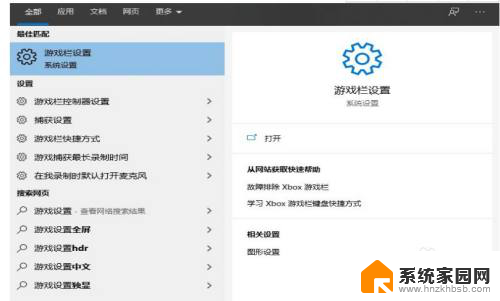
2.之后将使用游戏栏录制游戏剪辑、屏幕截图和广播下面的选项打开
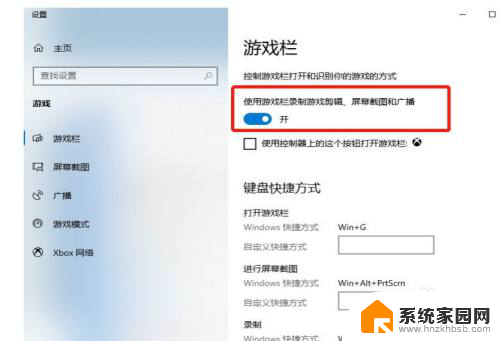
3.之后按下win+g,打开XBOX Bar功能。会出现如下页面
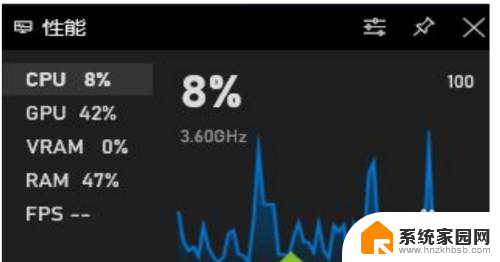
4.将鼠标点到fps上面,点击请求访问权限
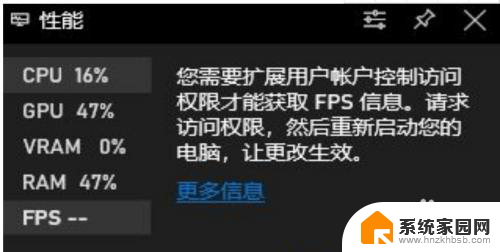
5.此时屏幕上会弹出提示的界面中,点击是的按钮
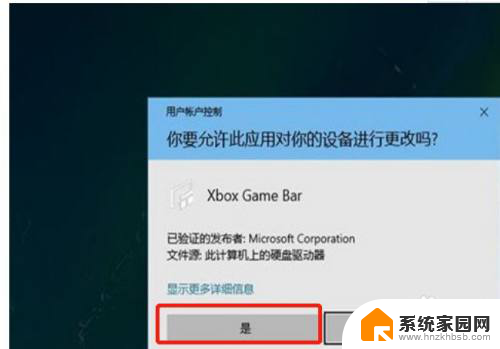
6.接下来,重新启动电脑。再次按下Win+G,将fps的性能模块拖拽到合适观看。点击右上角的锁定图标,将它固定。
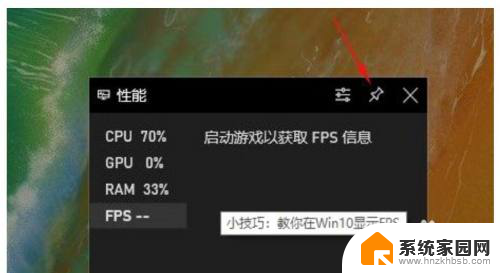
7.之后再次打开游戏,这时候fps指标就会准确的显示当前游戏的帧数。无论切换成什么游戏都依然有效,如果想取消的话。再次按下win+g,直接把页面关掉就可以了。

以上便是如何在win10中显示帧率的全部内容,如果您遇到此类问题,可以按照小编的方法进行解决,希望能对您有所帮助。
win10显示帧率 win10自带显示fps方法相关教程
- 游戏fps怎么显示出来 如何在win10上显示游戏的FPS
- win10 显示器分辨率 win10怎样查看显示器分辨率
- win10分辨率太小 win10高分辨率显示屏显示太小如何调整
- win10屏幕刷新率在哪设置 Win10显示器设置屏幕刷新率方法
- win10 时间显示 Win10任务栏只显示时间不显示日期的解决方法
- 怎么查显示器分辨率 win10如何查看显示器分辨率设置
- win10在浏览器能打字在屏幕上吗 Win10自带浏览器打字无法显示
- 显示屏显示时间设置 Win10系统屏幕显示时间设置方法
- 电脑显示乱码不显示汉字 Win10系统中文显示乱码解决方法
- 电脑怎么看fps值 Win10怎么打开游戏fps显示
- 电脑网络连上但是不能上网 Win10连接网络显示无法连接但能上网的解决方法
- win10无线网密码怎么看 Win10系统如何查看已连接WiFi密码
- win10开始屏幕图标点击没反应 电脑桌面图标点击无反应
- 蓝牙耳机如何配对电脑 win10笔记本电脑蓝牙耳机配对方法
- win10如何打开windows update 怎样设置win10自动更新功能
- 需要系统管理员权限才能删除 Win10删除文件需要管理员权限怎么办
win10系统教程推荐
- 1 win10和win7怎样共享文件夹 Win10局域网共享问题彻底解决方法
- 2 win10设置桌面图标显示 win10桌面图标显示不全
- 3 电脑怎么看fps值 Win10怎么打开游戏fps显示
- 4 笔记本电脑声音驱动 Win10声卡驱动丢失怎么办
- 5 windows查看激活时间 win10系统激活时间怎么看
- 6 点键盘出现各种窗口 如何解决Win10按键盘弹出意外窗口问题
- 7 电脑屏保在哪里调整 Win10屏保设置教程
- 8 电脑连接外部显示器设置 win10笔记本连接外置显示器方法
- 9 win10右键开始菜单没反应 win10开始按钮右键点击没有反应怎么修复
- 10 win10添加中文简体美式键盘 Win10中文输入法添加美式键盘步骤